- Suorita Windows 10 -sovelluksia Chromebookissa Wine 5.0:n avulla
- VAIHE 1: Asenna Wine 5.0
- VAIHE 2: Windows 10 -sovellusten asentaminen Chromebookiisi
- VAIHE 3: Pikakuvakkeen luominen asennetulle Windows 10 -sovellukselle
- Kuinka käyttää Windows 10:tä Chromebookissa?
- Mitä tarvitsen Chromebookin käytön aloittamiseen?
- Kuinka asentaa Linux Chromebookiin?
- Miten saan Windows 10:n näyttämään Chromebookilta?
- Kuinka yhdistän Chromebookin verkkoon?
- Miten saan Windows 10:n toimimaan enemmän kuin Chromebook?
- Kuinka asentaa Windows 10 Chromebookiin?
- Voitko käyttää Windows 10 -sovelluksia Chromebookilla viinin avulla?
- Kumpi on parempi Windows 10 vai Chromebook?
- Kuinka asentaa Windows 10 Chromebookiin?
- Miten Chromebookin BIOS korvataan Linuxilla?
Tässä opetusohjelmassa näytämme, kuinka voit käyttää Windows 10 -suosikkisovelluksiasi Chromebookillasi Wine 5.0:n avulla. Ei voida kiistää sitä tosiasiaa, että Linux-pohjaiset Chrome OS -kannettavat ovat ehdottomasti viime vuosien puhutuimpia vempaimia. Jos olet ollut Googlen ekosysteemin fani, tämän pitäisi olla ensisijainen laite. Monet käyttäjät ovat kuitenkin edelleen haluttomia siirtymään Windowsista Chrome-käyttöjärjestelmään. Emmekä myöskään voi syyttää heitä. Koska Windows-sovellusten tuki puuttuu, vaihtopäätös aiheuttaa käyttäjille paljon ongelmia.
Tässä suhteessa on kuitenkin hyviä uutisia. Käyttämällä Wine-ohjelmistoa voit käyttää Windows-sovelluksiasi Linux-ympäristössä Chromebookilla. No, se ei ole emulaattori, vaan se luo sillan tai kerroksen molempien käyttöjärjestelmien välille ja tekee Chromebookistasi melko helppoa kokeilla Windows-suosikkisovelluksiasi. Jos olet kiinnostunut tietämään, kuinka tämä voidaan saavuttaa, tässä on tarvittavat ohjeet. Seuraa mukana.
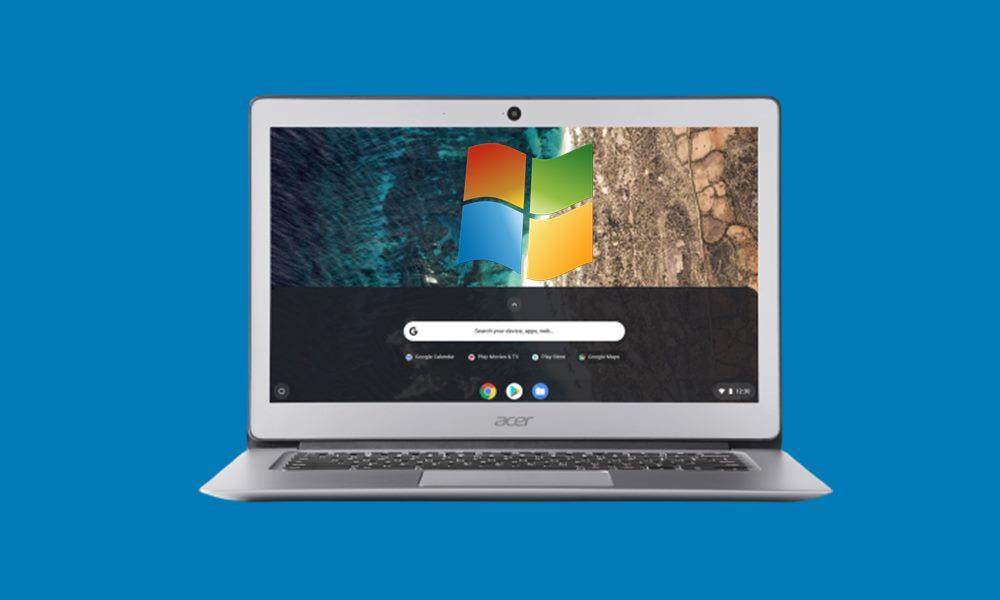
Suorita Windows 10 -sovelluksia Chromebookissa Wine 5.0:n avulla
Ennen kuin aloitat vaiheiden, varmista, että järjestelmääsi on asennettu Linux. Jos näin ei ole, siirry kohtaan Asetukset> Linux (beta)> Napsauta Käynnistä-painiketta. Asenna sitten Linux Chromebookiisi noudattamalla näytön ohjeita. Kun tämä on tehty, voit jatkaa alla olevilla vaiheilla, jotka on jaettu kolmeen erilliseen osaan.
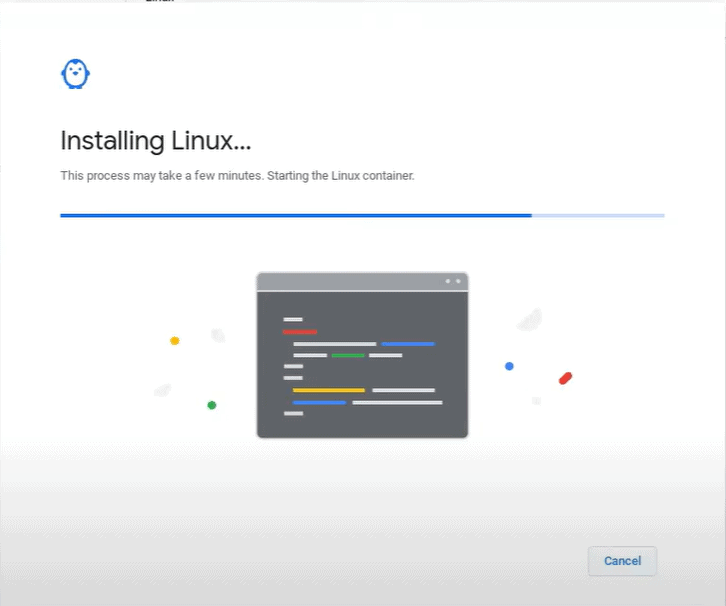
Ensimmäinen koskee Wine 5.0:n asennusta. Tämän jälkeen vaiheet Windows-sovellusten asentamiseksi Chromebookiisi. Viimeinen osa sisältää tiedot, jotka liittyvät äskettäin asennetun Windows-sovelluksen pikakuvakkeen luomiseen. Tässä ovat kaikki tarvittavat ohjeet, joita sinun on noudatettava tässä suhteessa.
Mainokset
VAIHE 1: Asenna Wine 5.0
- Aluksi sinun on asennettava Wine 5.0 Chromebookiisi.Tätä varten käynnistä Linux-pääte ja suorita alla oleva komento. Tämä lisää tukea 32-bittisille sovelluksille.
sudo dpkg --add-architecture i386
- Seuraavaksi sinun on ladattava ja lisättävä joitain lisätietovarastoja. Suorita sitä varten seuraavat komennot:
wget -nc https://dl.winehq.org/wine-builds/winehq.key sudo apt-key lisää winehq.key
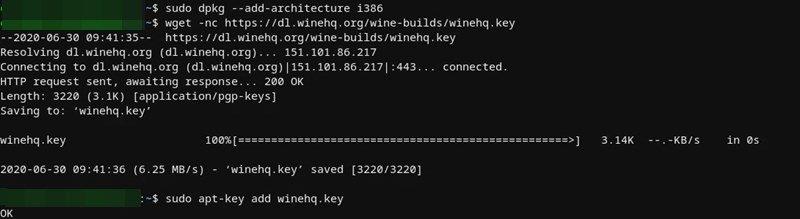
- Sitten sinun on asennettava Nano Editor ja sen jälkeen muokattava lähdeluetteloa. Tätä varten seuraavat kaksi komentoa ovat hyödyllisiä:
sudo apt install nano sudo nano /etc/apt/sources.list
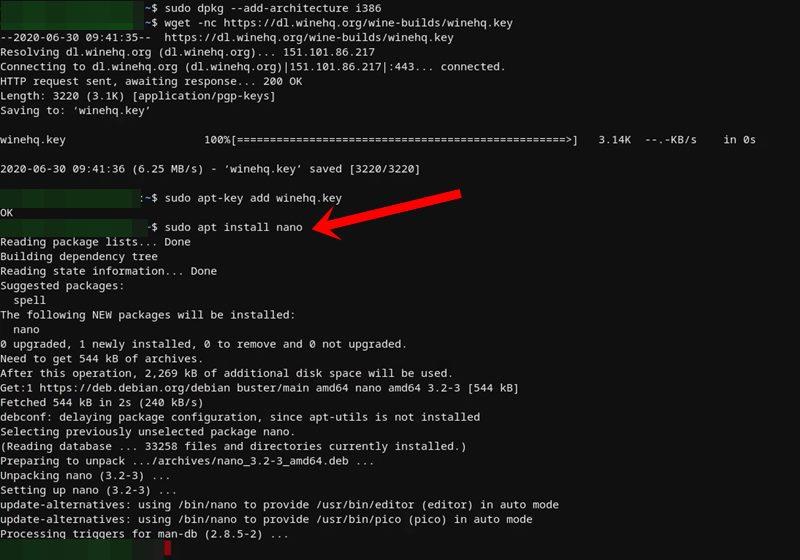
- Liitä seuraavaksi kaksi alla olevat komentoriviä Nano-editoriin. Tätä varten napsauta hiiren kakkospainikkeella editoria ja komennot liitetään. tai voit myös käyttää pikanäppäimiä Ctrl+Shift+V.
deb https://dl.winehq.org/wine-builds/debian/ buster main deb https://download.opensuse.org/repositories/Emulators:/Wine:/Debian/Debian_10 ./
- Sinun on nyt tallennettava muokattu puskuri. Tätä varten paina Ctrl+X-pikanäppäintä ja paina sitten Y vastataksesi myöntävästi. Tämä tallentaa tiedoston ja sulkee myös editorin.
- Lisää sitten Ubuntu-avainpalvelin alla olevalla komennolla:
sudo apt-key adv --keyserver keyserver.ubuntu.com --recv-keys DFA175A75104960E
- Asenna lopuksi Wine 5.0 suorittamalla alla olevat komennot. Jos se pyytää vahvistusta, käytä Y-näppäintä vastataksesi Kyllä.
sudo apt päivitys sudo apt install --install-recommends winehq-stable
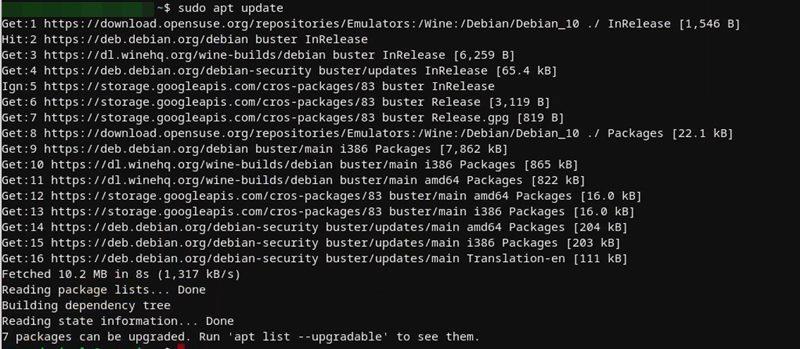
- Jos haluat tarkistaa saman, kirjoita alla oleva komento ja siirry Tietoja-osioon. Siellä sinun pitäisi nähdä Wine 5.0 -tietosivu:
winecfg
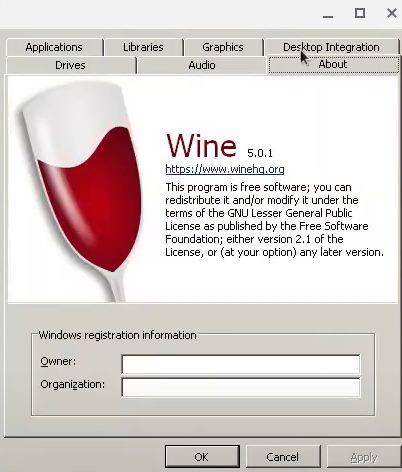
Sen lisäksi voit myös säätää joitain muita asetuksia Ääni ja grafiikka -osiosta tarpeen mukaan. Tämän jälkeen voit jatkaa vaiheita asentaaksesi haluamasi Windows 10 -sovellukset Chromebookiisi.
VAIHE 2: Windows 10 -sovellusten asentaminen Chromebookiisi
- Kun Wine on asennettu, voit nyt ladata haluamasi Windows 10 -sovelluksen.Koska käyttäisimme tämän sovelluksen nimeä komentoikkunassa, on suositeltavaa antaa sille jokin lyhyempi nimi, mieluiten ilman välilyöntejä.
- Kun tämä on tehty, siirrä sovellus Linux Files -kansioon Omat tiedostot -kohdassa. Esimerkkinä oletetaan, että sovelluksen nimi on Test.
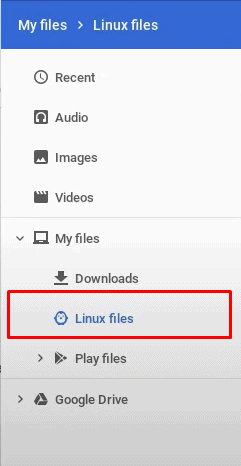
- Käynnistä Terminal-ikkuna ja kirjoita alla oleva komento. Muista korvata sovelluksen nimi lataamallasi nimellä:
wine test.exe
Tämän avulla olet onnistuneesti asentanut haluamasi Windows 10 -sovelluksen Chromebookiisi. Keskitytään nyt luomaan pikakuvake mainitulle sovellukselle ja sitten käyttämään sitä.
VAIHE 3: Pikakuvakkeen luominen asennetulle Windows 10 -sovellukselle
Joten tässä on asia. Heti kun asennat sovelluksen vaiheessa 2 annettujen ohjeiden avulla, Linux-kansion alle luodaan pikakuvake. Mutta siitä ei olisi mitään apua, koska se osoittaisi väärää sijaintia. Joten meidän on ensin muutettava ja korjattava tiedostopolku ennen sen käynnistämistä. Näin se voidaan tehdä:
- Käynnistä tiedostonhallintasovellus Chromebookillasi. Siirry Linux-tiedostot -osioon vasemmasta valikkopalkista.
- Napsauta siinä oikeassa yläkulmassa olevaa ylivuotokuvaketta ja valitse Näytä piilotetut tiedostot -vaihtoehto.
- .wine-kansio tulee nyt näkyviin. Käynnistä se ja siirry drive_c-kansioon. Sen sisällä sinun on löydettävä paikka, johon olet asentanut sovelluksen. Se voi olla joko kohdassa Ohjelmatiedostot tai Ohjelmatiedostot (x86).
- Meidän tapauksessamme sovellus on Testi. Joten siirry sovelluksen kansioon ja etsi sen suoritettava tiedosto, joka on meille test.exe.
- Kirjoita nyt muistiin tiedoston sijainti. Sijainnissa on ”yourusername” -tunniste. Tämä on korvattava Linux-käyttäjänimelläsi.
/Koti/sinun käyttäjä nimesi/.wine/drive_c/Program Files/Testata/test.exe
- Samoilla linjoilla sijainnin seuraava osa, meidän tapauksessamme, on ”Program Files/Test/test.exe”. Muista korvata se asentamallasi sovelluksella.Kaiken kaikkiaan yllä olevan komennon lihavoitu teksti on muutettava vastaavasti.
- Lopuksi sinun on lisättävä viininäppäimistö, jätettävä välilyönti ja lainattava sitten koko osoite käänteisillä pilkuilla. Kun olet tehnyt kaiken, yllä olevaa komentoa muokataan näin (muutokset on esitetty lihavoituna)
viini”/home/sadique987/.wine/drive_c/Program Files/Test/test.exe“ - Käynnistä nyt File Explorer ja siirry .local-kansioon -> share -> Applications -> Wine -> Programs.
- Ohjelmat-kansiosta löydät asennetun Windows-sovelluksen kansion. Avaa tämä kansio ja sinun pitäisi nähdä tiedosto, jolla on työpöytätunniste
- Napsauta tiedostoa hiiren kakkospainikkeella ja valitse näkyviin tulevasta valikosta Avaa tekstillä -vaihtoehto.
- Näet nyt seuraavat tekstirivit:
[Desktop Entry] Name= Exec= Type= Application StartupNotify= true Icon= StartupWMCLass=
- Mitä sinun täytyy tehdä, on muuttaa Exec= osoitteella, jonka loit yllä olevassa vaiheessa. Meidän tapauksessamme tämä muuttuu seuraavaksi:
[Työpöytämerkintä] Nimi= Exec = viini "/home/sadique987/.wine/drive_c/Program Files/Test/test.exe" Tyyppi= Sovellus StartupNotify= true Icon= StartupWMCLass=
- Kun olet tehnyt muutokset, tallenna tiedosto Ctrl+S-pikanäppäimillä ja sulje editori painamalla Sulje-painiketta.
- Voit nyt käynnistää haluamasi sovelluksen App Library -osiosta ilman meteliä.
Päätämme tähän oppaan Windows 10 -suosikkisovellusten suorittamisesta Chromebookillasi Wine 5.0:n avulla. Vaikka askeleet saattavat aluksi tuntua pelottavilta, ponnistelut ovat ehdottomasti palkitsevia. Tässä huomautuksessa, jos sinulla on ongelmia jonkin edellä mainitun vaiheen suhteen, ilmoita meille alla olevassa kommenttiosiossa. Lopuksi tässä on joitain iPhone-vinkkejä ja -vinkkejä, PC-vinkkejä ja -vinkkejä sekä Android-vinkkejä ja -vinkkejä, jotka sinun tulee myös tarkistaa.
Mainokset
FAQ
Kuinka käyttää Windows 10:tä Chromebookissa?
Tästä eteenpäin, jos haluat käynnistää Windows 10:n Chromebookillasi, sinun ei tarvitse käydä läpi kaikkia vaiheita. Avaa vain Virtual Machine Manager ja napsauta ”Avaa” -painiketta. Napsauta sen jälkeen ylävalikosta Virtuaalikone -> Suorita. Käynnistät suoraan Windowsiin, jolloin kaikki ohjelmasi ja tiedostosi pysyvät ennallaan.
Mitä tarvitsen Chromebookin käytön aloittamiseen?
Tehokas Chromebook, jossa on vähintään Intel i3-, i5- tai i7-suoritin. Jos sinulla on 4 Gt RAM-muistia (8 Gt olisi mukavaa) ja 64 Gt tallennustilaa, olet valmis. Mitä enemmän sitä hauskempaa. 2. Windows 10 tai Windows 7 ISO-kuva. Voit ladata Windows 10:n uuden kopion ilmaiseksi täältä. 3. Linux-tuki Chromebookissasi.
Kuinka asentaa Linux Chromebookiin?
(Asetukset -> Linux (beta) vasemmassa valikossa -> Ota käyttöön). Pitäisikö sinun asentaa Windows 10 tai Windows 7 Chromebookiin? Ennen kuin siirryt vaiheisiin, sinun on tiedettävä, mikä Windows-versio olisi parempi valinta Chromebookillesi.
Miten saan Windows 10:n näyttämään Chromebookilta?
Yksinkertaisin tapa saada Windows 10 -järjestelmä toimimaan enemmän kuin Chromebook on asentaa Chrome ja Google Drive pöytäkoneille (kuva A). Chromen avulla voit käyttää verkkosovelluksia aivan kuten Chromebookilla. Drive pöytäkoneille -sovelluksen avulla voit selata tiedostoja Google Drivessa Windows File Explorerin kaltaisella käyttöliittymällä – aivan kuten Chromebookin Tiedostot-sovelluksessa.
Kuinka yhdistän Chromebookin verkkoon?
Kun Windows käynnistyy, aseta Windows-ohjainten sisältävä USB-asema Chromebookiin. Ohjainten pitäisi asentua automaattisesti, kun avaat ne. Ohita Windowsin varoitukset ja käynnistä sitten Chromebook uudelleen, kun kaikki ohjaimet on asennettu. Kun Chromebookisi käynnistyy uudelleen, voit vihdoin muodostaa yhteyden verkkoon.
Miten saan Windows 10:n toimimaan enemmän kuin Chromebook?
Yksinkertaisin tapa saada Windows 10 -järjestelmä toimimaan enemmän kuin Chromebook on asentaa Chrome ja Google Drive pöytäkoneille (kuva A ). Chromen avulla voit käyttää verkkosovelluksia aivan kuten Chromebookilla.Drive pöytäkoneille -sovelluksen avulla voit selata tiedostoja Google Drivessa Windows File Explorerin kaltaisella käyttöliittymällä – aivan kuten Chromebookin Tiedostot-sovelluksessa.
Kuinka asentaa Windows 10 Chromebookiin?
Tästä eteenpäin, jos haluat käynnistää Windows 10:n Chromebookillasi, sinun ei tarvitse käydä läpi kaikkia vaiheita. Avaa vain Virtual Machine Manager ja napsauta ”Avaa” -painiketta. Napsauta sen jälkeen ylävalikosta Virtuaalikone -> Suorita. Käynnistät suoraan Windowsiin, jolloin kaikki ohjelmasi ja tiedostosi pysyvät ennallaan. Asennusta ei tarvita.
Voitko käyttää Windows 10 -sovelluksia Chromebookilla viinin avulla?
Tässä on toinen Windows-sovellus, IDM, joka toimii Chrome-käyttöjärjestelmässä. Olen maininnut alla olevan tiedostopolun, jotta voit huomioida sen. Kun opit luomaan tiedostopolun, Windows-sovelluksen käyttäminen on helppoa Chrome-käyttöjärjestelmässä. Tämä oli siis syvä sukelluksemme siihen, miten voit käyttää Windows 10 -sovelluksia Chromebookilla Wine 5.0:n avulla.
Kumpi on parempi Windows 10 vai Chromebook?
Molemmilla on oma loistonsa. Windows tarjoaa eniten joustavuutta lähes kaikkien sovellusten (etenkin pelien) suorittamiseen; Chromebook on halvempi kuin vastaava Windows-tietokone, ja se on helppo kuljettaa mukana ja käynnistyy nopeasti. Voivatko Chromebookit käyttää Windows 10:tä?
Kuinka asentaa Windows 10 Chromebookiin?
Aloitetaan! Vaihe 1: Ota kehittäjätila käyttöön kuinka asentaa Windows 10 Chromebookiin. Tämä pyyhkii laitteesi puhtaaksi, joten muista tallentaa kaikki, jotka haluat säilyttää. Ota kehittäjätila käyttöön pitämällä Esc+F3 (Päivitä) painettuna samalla, kun käynnistät Chromebookin. Pidä painettuna, kunnes näet pelottavan viestin, jossa lukee, että käyttöjärjestelmän vahvistus on POIS PÄÄLTÄ. sitten,
Miten Chromebookin BIOS korvataan Linuxilla?
Kirjoita ”shell” terminaaliin ja paina ”Enter” päästäksesi tehokkaampaan Linux-kuoriympäristöön. Lataa ja suorita skripti, joka korvaa Chromebookisi BIOS:in kopioimalla ja liittämällä alla olevan komennon pääteikkunaan ja painamalla sitten Enter:












